电脑触控板没有反应 笔记本触摸板不灵敏
更新时间:2023-09-19 17:04:51作者:jiang
在现代科技的快速发展下,电脑已经成为我们日常生活中不可或缺的工具之一,随之而来的问题也层出不穷。有时候我们可能会遇到一个令人头疼的问题——电脑触控板没有反应,或者笔记本触摸板不灵敏。这个问题不仅影响了我们的正常使用体验,还可能导致我们在工作或学习中的困扰。为什么会出现这样的情况呢?我们该如何解决这一问题呢?本文将会探讨这些疑问,并给出一些解决方法,帮助我们更好地应对这一困扰。
操作方法:
1.首先,点击"设置"图标打开设置。然后,继续点击打开"设备"选项。
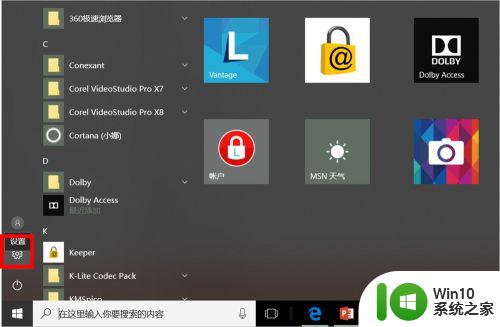
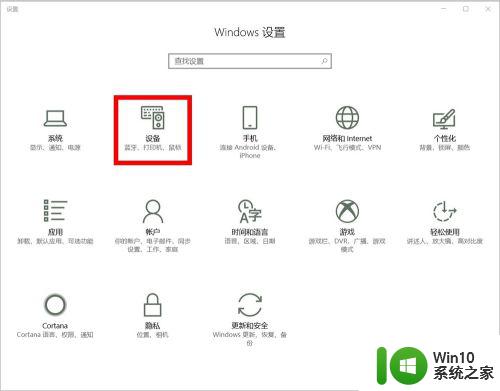
2.第1种情况:触摸板被关闭。
我们将触摸板状态改为"开"即可。
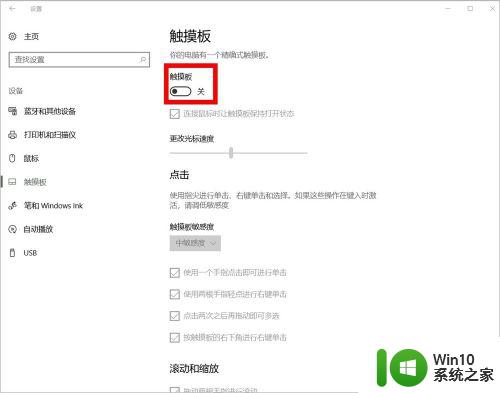
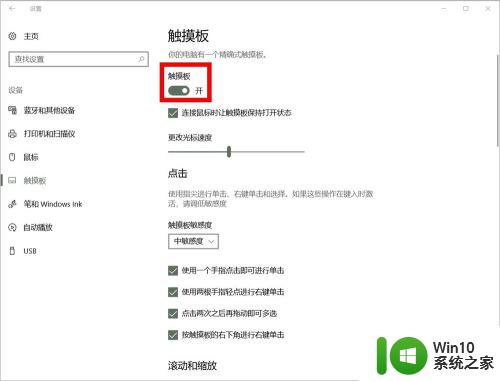
3.第2种情况:没有勾选"连接鼠标时让触摸板保持打开状态"选项。
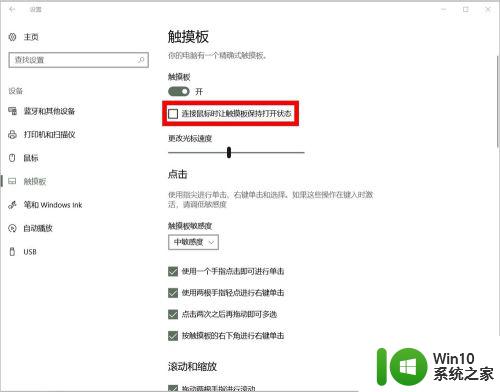
4.同样的,我们勾选该选项,即:鼠标连接时触摸板也可以同时使用。
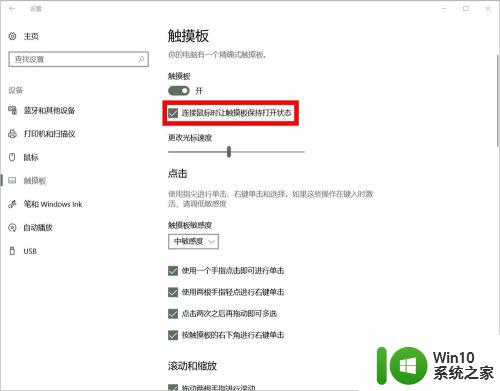
5.此外,我们还可以设置触摸板的光标速度及灵敏度。
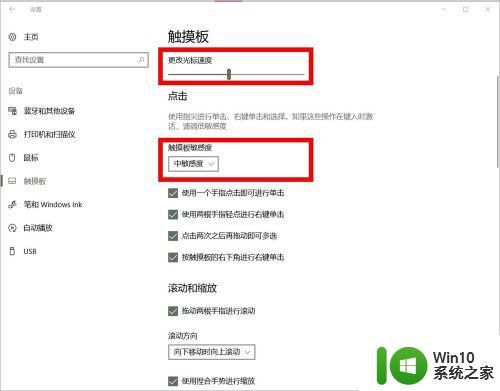
6.如对您有帮助,请点赞或投票鼓励一下作者,谢谢~
以上就是电脑触控板无反应的全部内容,如果您有任何不明白的地方,请根据小编的方法进行操作,希望这些方法能帮助到您。
电脑触控板没有反应 笔记本触摸板不灵敏相关教程
- 雷神笔记本电脑鼠标触摸板没反应怎么解决 雷神笔记本电脑鼠标触摸板失灵怎么处理
- 笔记本电脑触摸板没有反应如何解决 笔记本电脑触摸板无法使用的原因有哪些
- 怎么关闭笔记本触控面板 如何禁用笔记本电脑的触摸板
- 笔记本怎么把触摸板关了 笔记本触控板如何关闭
- 笔记本怎么取消触摸板 如何关闭笔记本电脑的触摸板
- 笔记本触摸板按键失灵修复小技巧 笔记本电脑触摸板失灵怎么办
- 笔记本怎样关掉触摸板 如何在笔记本上禁用触摸板
- 如何在Windows系统中关闭笔记本电脑的触控板 怎样禁用笔记本电脑的触摸板功能
- 如何开启笔记本的触摸板 笔记本触摸板的开启方法
- 联想笔记本触控板关闭方法 联想笔记本触控板关闭快捷键
- 笔记本触摸板上没有按键怎么点右键 笔记本触摸板如何模拟右键点击
- 笔记本自带触控板怎么关闭 如何在Windows系统中关闭笔记本电脑的触摸板
- U盘装机提示Error 15:File Not Found怎么解决 U盘装机Error 15怎么解决
- 无线网络手机能连上电脑连不上怎么办 无线网络手机连接电脑失败怎么解决
- 酷我音乐电脑版怎么取消边听歌变缓存 酷我音乐电脑版取消边听歌功能步骤
- 设置电脑ip提示出现了一个意外怎么解决 电脑IP设置出现意外怎么办
电脑教程推荐
- 1 w8系统运行程序提示msg:xxxx.exe–无法找到入口的解决方法 w8系统无法找到入口程序解决方法
- 2 雷电模拟器游戏中心打不开一直加载中怎么解决 雷电模拟器游戏中心无法打开怎么办
- 3 如何使用disk genius调整分区大小c盘 Disk Genius如何调整C盘分区大小
- 4 清除xp系统操作记录保护隐私安全的方法 如何清除Windows XP系统中的操作记录以保护隐私安全
- 5 u盘需要提供管理员权限才能复制到文件夹怎么办 u盘复制文件夹需要管理员权限
- 6 华硕P8H61-M PLUS主板bios设置u盘启动的步骤图解 华硕P8H61-M PLUS主板bios设置u盘启动方法步骤图解
- 7 无法打开这个应用请与你的系统管理员联系怎么办 应用打不开怎么处理
- 8 华擎主板设置bios的方法 华擎主板bios设置教程
- 9 笔记本无法正常启动您的电脑oxc0000001修复方法 笔记本电脑启动错误oxc0000001解决方法
- 10 U盘盘符不显示时打开U盘的技巧 U盘插入电脑后没反应怎么办
win10系统推荐
- 1 萝卜家园ghost win10 32位安装稳定版下载v2023.12
- 2 电脑公司ghost win10 64位专业免激活版v2023.12
- 3 番茄家园ghost win10 32位旗舰破解版v2023.12
- 4 索尼笔记本ghost win10 64位原版正式版v2023.12
- 5 系统之家ghost win10 64位u盘家庭版v2023.12
- 6 电脑公司ghost win10 64位官方破解版v2023.12
- 7 系统之家windows10 64位原版安装版v2023.12
- 8 深度技术ghost win10 64位极速稳定版v2023.12
- 9 雨林木风ghost win10 64位专业旗舰版v2023.12
- 10 电脑公司ghost win10 32位正式装机版v2023.12